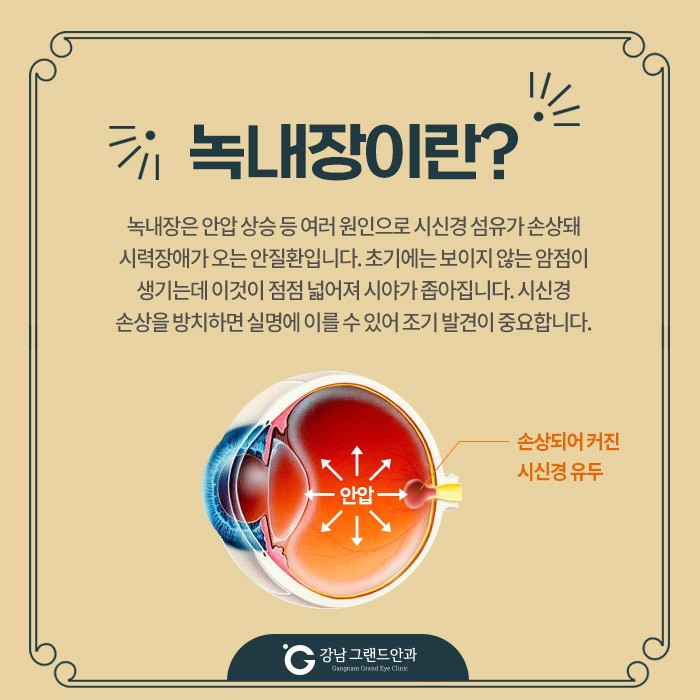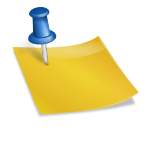안녕하세요. 그 남자입니다. 오늘은 아이폰 초기화 방법, 리셋 공장 초기화 및 ICLOUD 아이클라우드 아이폰 백업 방법까지 정리해보도록 하겠습니다. 아이폰은 기기값이 잘 떨어지지 않기 때문에 깔끔하게 사용해서 중고로 판매하시는 분들도 많이 계십니다. 따라서 사용하던 아이폰 초기화는 꼭 필요한 작업입니다. 초기화하기 전에 백업도 필수입니다. 그래서 오늘 아이폰 초기화 방법부터 아이클라우드를 이용한 백업 방법까지 모두 정리해보려고 합니다. 그럼 시작해보도록 하겠습니다.아이클라우드 iPhone 백업 방법아이클라우드 iPhone 백업 방법초기화하기 전에 먼저 만일의 사태를 대비한 아이클라우드 아이폰 백업 방법부터 시작해 보겠습니다. 컴퓨터에 접속하여 iTunes에서 백업하는 방법도 있지만 기본으로 제공되는 iCloud에서도 쉽게 백업할 수 있습니다. 접속이 필요없어서 쉽게 진행할 수 있어요. 기본 제공되는 아이클라우드의 용량이 제한되어 있기 때문에 중요한 부분만 빠르게 백업할 때 사용할 수 있습니다. 설정 앱을 열고 맨 위에 보이는 내 애플 계정을 누르세요.계정 화면에서 스크롤을 맨 아래로 내리고 백업할 아이폰을 선택하십시오.그리고 기기 정보 화면에서는<iCloud 백업>을 눌러 주세요.iPhone 백업 방법으로<지금 백업>을 눌러 주시면 간단하게 백업을 진행할 수 있습니다. 기본 용량만 활용하시는 분이라면 애플 계정에서 아이클라우드로 가서 백업할 데이터 중 꼭 필요한 것만 설정해서 백업하시면 됩니다. 데이터량에 따라 시간이 걸릴 수 있으니 전원 연결 후 진행해주시면 될 것 같습니다.아이폰 초기화 방법백업하고 나면 아이폰 초기화 방법을 알아보겠습니다. 아이폰 초기화 방법에는 몇 가지가 있는데, 가장 간단한 아이폰 자체로의 초기화 방법부터 살펴보겠습니다.설정 앱에서<일반>을 찾아주세요. 일반적으로 스크롤을 맨 아래까지 내려<전송 또는 iPhone 재설정>을 선택해 주세요.그리고 재설정과 모든 콘텐츠 및 설정 삭제에서 아래의 “모든 콘텐츠 및 설정 삭제”를 클릭하십시오.그러면 이 아이폰 삭제가 나옵니다. 삭제되는 데이터 용량과 애플 어카운트를 확인한 후,<속행>을 눌러 주세요.소거를 실시하면, 여기에서도 백업이 행해집니다. 지우기 전에 백업해놨으니 백업 스킵 누르셔도 됩니다.마지막으로, 자신의 검색을 끄기 위해서 애플 계정의 비밀번호를 입력해 주시고, 우측 상단의 <오프>를 눌러 주세요.마지막으로 팝업창에서<iPhone의 소거>를 눌러 주시면, 재기동하면서 iPhone의 초기화 방법이 진행되게 됩니다.아이폰 공장 초기화 방법그 외에도 iTunes-컴퓨터에 접속하여 초기화하거나 커맨더를 눌러 아이폰 공장 초기화하는 방법도 있지만 아이폰에서의 초기화만으로도 모든 정보와 데이터 삭제가 가능하기 때문에 충분히 쉽게 초기화를 진행할 수 있습니다.아이클라우드를 통한 아이폰 백업 방법부터 아이폰 공장 초기화 방법까지 모두 알려드렸습니다. 초기화 메뉴부터 백업과 마이오프까지 한 번에 가능하기 때문에 바로 초기화해도 큰 문제는 없습니다. 하지만 사진까지 모두 백업하기에는 기본 제공 용량만으로는 부족하기 때문에 사진은 수시로 따로 백업해두시고 나머지 중요한 부분만 클라우드로 백업해주시면 좋겠습니다. 아이클라우드 백업과 iPhone 초기화를 유효하게 사용하십시오. 저는 이것으로 마치도록 하겠습니다. 감사합니다。#아이폰초기화 #아이폰공장초기화 #아이폰리셋트 #아이폰백업방법 #아이클라우드백업 #아이폰백업